Отображает ли Twitch сообщение «Ошибка загрузки данных», когда вы пытаетесь получить доступ к сайту в веб-браузере вашего настольного компьютера? Возможно, на платформе возникли технические неполадки или в вашем веб-браузере возникла проблема. Эту проблему могут вызвать многие предметы, и мы покажем вам несколько эффективных способов обойти эту ошибку на Twitch в вашем веб-браузере. Давайте начнем.
Вы не могу получить доступ к Twitch и получаете указанную выше ошибку, потому что ваше подключение к Интернету перестало работать, Twitch не работает, расширения вашего веб-браузера мешают, кеш вашего браузера поврежден и т. д.

1.Проверьте подключение к Интернету
Когда вы возникают проблемы с использованием онлайн-сервиса, такого как Twitch, в первую очередь нужно проверить и исправить подключение к Интернету. Возможно, ваше соединение прервалось, и Twitch не загружается в вашем веб-браузере.
Проверьте подключение к Интернету, открыв новую вкладку в веб-браузере и запустив сайт. Если ваш сайт открывается, значит, подключение к Интернету работает. Если ваш сайт не запускается, значит, у вашей ссылки проблемы.
Вы можете попробовать различные способы решить ваши проблемы с интернетом, например перезагрузить маршрутизатор, повторно подключиться к сети Wi-Fi или обратиться к своему интернет-провайдеру (ISP).
2.Обновите веб-страницу Twitch
Убедившись, что подключение к Интернету работает, перезагрузите сайт Twitch в веб-браузере и посмотрите, решит ли это вашу проблему. На сайте Twitch или в вашем веб-браузере может возникнуть небольшая проблема, которую можно устранить, перезагрузив сайт.
Вы можете обновить веб-страницу в веб-браузере, выбрав значок обновления рядом с адресной строкой.
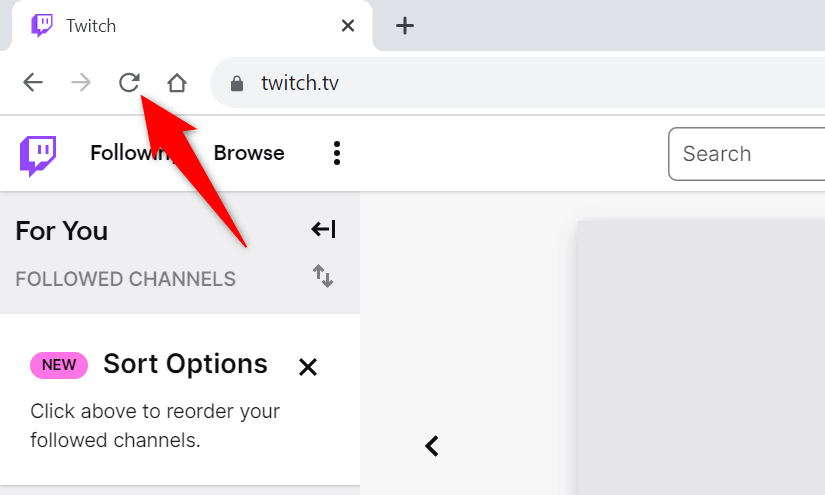
После перезагрузки Twitch у вас должен появиться доступ к нужному контенту.
3.Проверьте, не отключен ли Twitch
Если вы по-прежнему получаете сообщение «Ошибка при загрузке данных», возможно, на серверах Twitch произошел сбой. Как и многие другие сервисы, использующие Интернет, Twitch время от времени может сталкиваться с простоями, в результате чего сервис становится недоступным для пользователей.
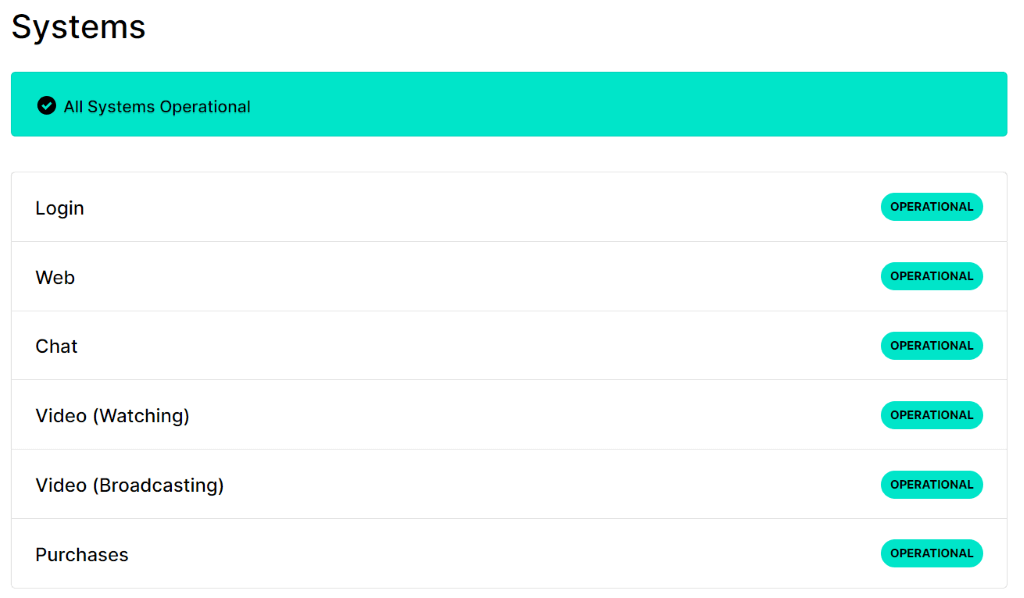
Вы можете проверить, не работает ли Twitch, на сайте Статус Твитча или Даундетектор. Эти сайты сообщат вам, если на платформе возникнут проблемы. Если Twitch действительно не работает, вам придется подождать, пока платформа не устранит проблему..
4.Отключите блокировщики рекламы в веб-браузере
Одна из причин Твич не загружается заключается в том, что вы включили блокировщик рекламы в своем веб-браузере. Многие пользователи сообщают о возникли проблемы с загрузкой Twitch, когда были включены расширения для блокировки рекламы..
Это можно исправить, отключив блокировщик рекламы в вашем веб-браузере перед доступом к Twitch. Вы можете повторно включить блокировщик рекламы, когда не используете этот сайт, если хотите ограничить рекламу на других посещаемых вами сайтах.
Google Chrome
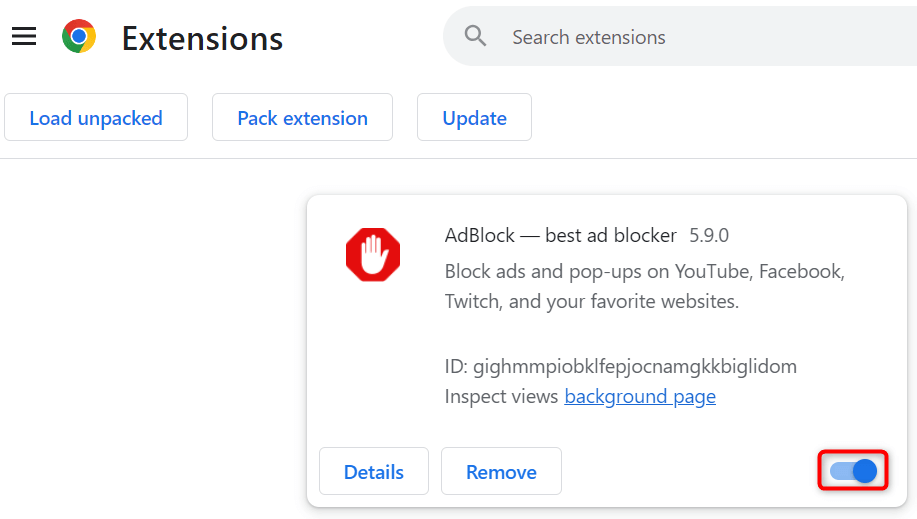
Mozilla Firefox
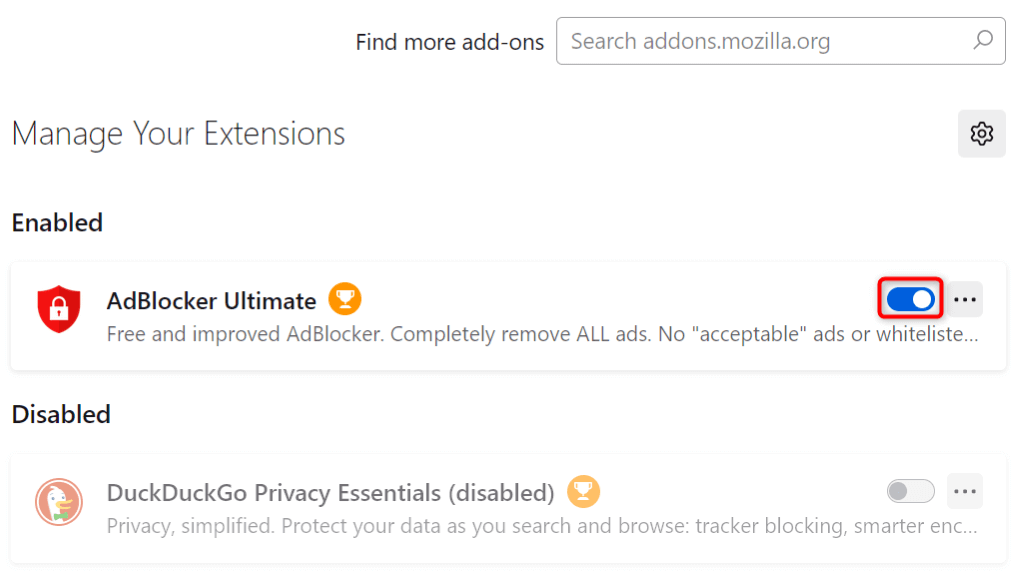
Microsoft Edge
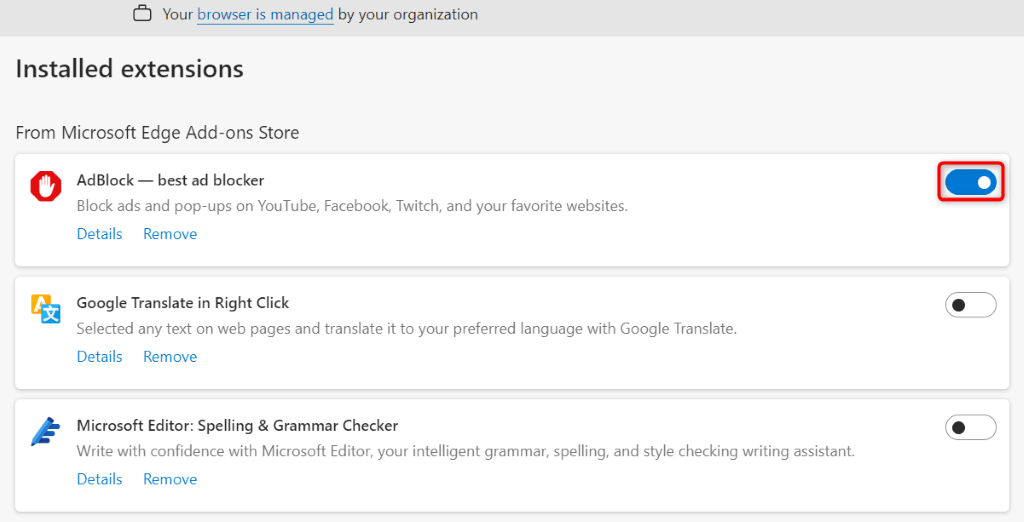
5. Очистите кэшированный контент вашего веб-браузера, чтобы устранить ошибку Twitch
Ваш веб-браузер кэширует различный контент, чтобы ускорить сеансы просмотра. Иногда ваш сохраненный кеш повреждается, что приводит к проблемам с вашими сайтами. Это может быть связано с вашим веб-браузером, из-за которого Twitch не загружается.
В этом случае вы можете быстро и легко очистите кеш браузера решить вашу проблему. При этом вы не потеряете сохраненные пароли, закладки или историю просмотров.
Google Chrome
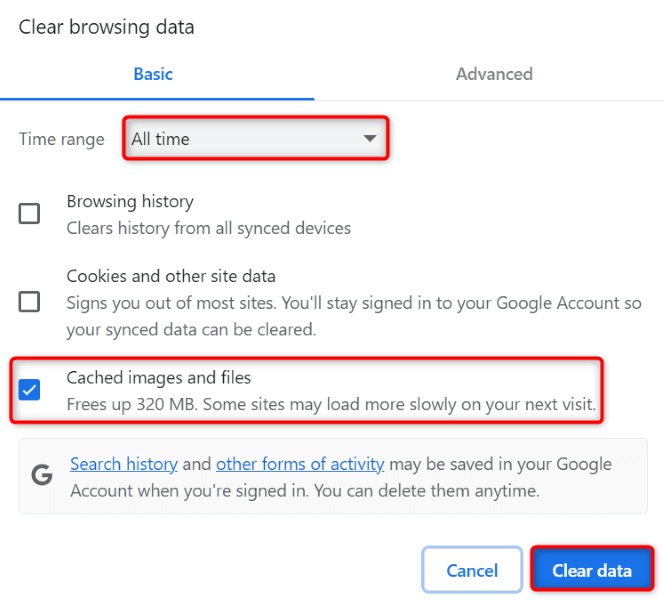
Mozilla Firefox
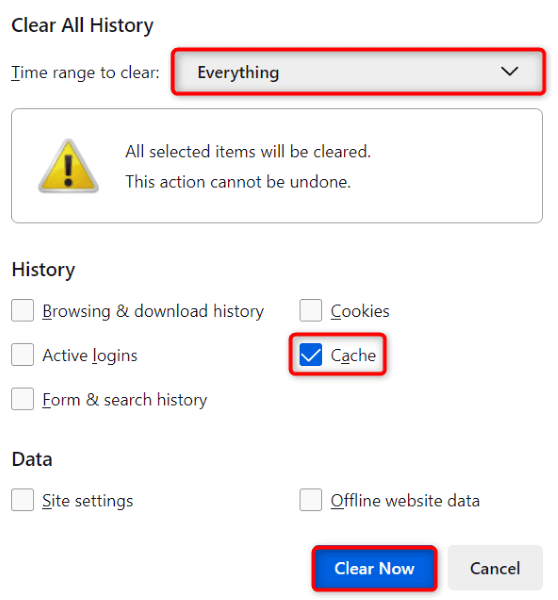
Microsoft Край
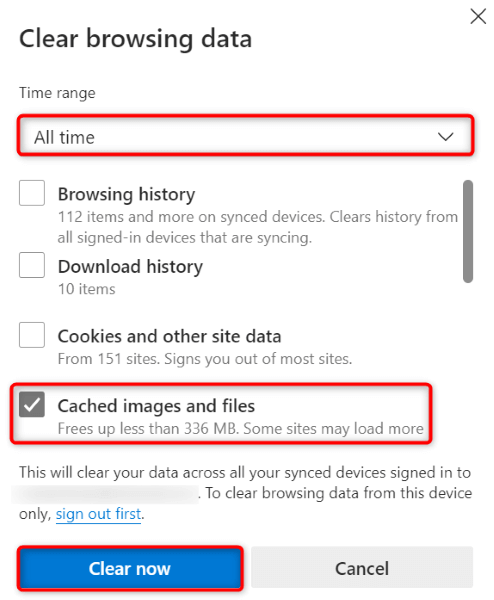
6. Исправьте ошибку Twitch, включив или отключив службу VPN
Иногда вы не можете получить доступ к Twitch, потому что платформа может наложить ограничения на ваш IP-адрес. Это может произойти независимо от того, используете ли вы VPN или нет.
Если вы сейчас используете VPN, отключите службу VPN и посмотрите, позволит ли она вам получить доступ к Twitch. Если сайт открывается, но вы хотите продолжить использовать VPN, выберите другое местоположение в своем приложении или установите новое приложение VPN.
Если вы не используете VPN, возможно, Twitch наложил ограничения на ваш текущий IP-адрес. В этом случае используйте приложение VPN, чтобы скрыть свой IP-адрес от Twitch и обойти ограничения платформы..
7.Используйте альтернативный способ доступа к Twitch
Если вы несмотря ни на что не можете получить доступ к Twitch на рабочем столе, используйте альтернативный способ доступа к контенту платформы. Если сайт Twitch для настольных компьютеров не загружается, используйте приложение платформы на своем устройстве айфон или Андроид, чтобы получить доступ к нужному контенту.
Мобильное приложение Twitch предоставляет вам доступ к тому же контенту, что и сайт платформы для ПК.
Решение проблемы Twitch «Ошибка при загрузке данных» различными способами
Ошибка загрузки данных Twitch – это досадная ошибка, которая не позволяет вам получить доступ к любимому контенту на платформе. Поскольку многие элементы могут вызвать эту проблему, вам, вероятно, придется следовать нескольким советам по устранению неполадок, прежде чем проблема будет решена.
В нашем руководстве выше представлены различные способы исправления этой ошибки на Twitch и получить доступ к контенту, который вы хотите посмотреть. Приятного просмотра любимого контента!.